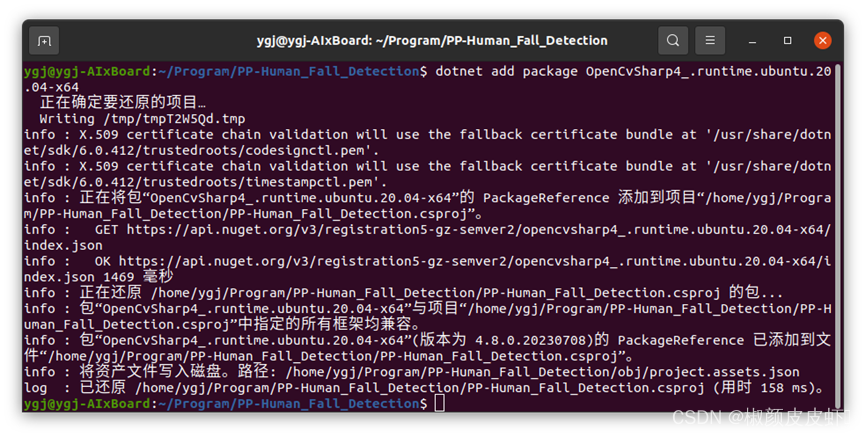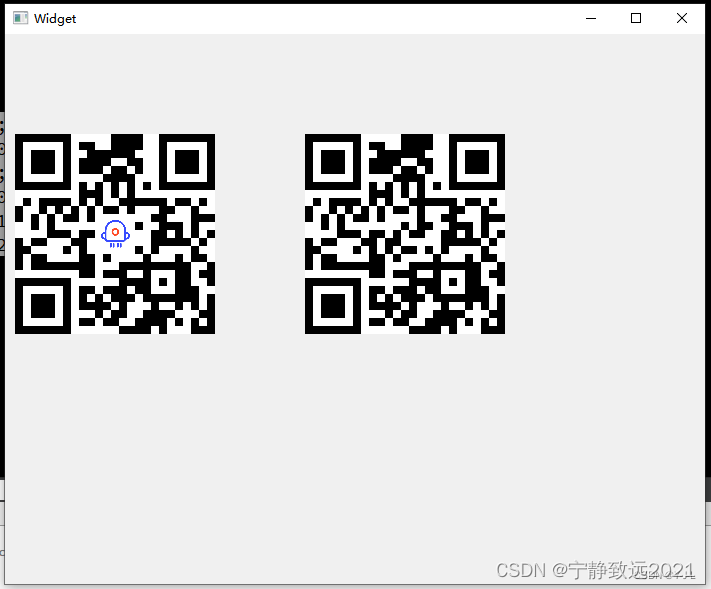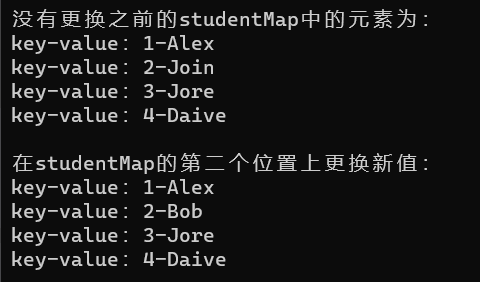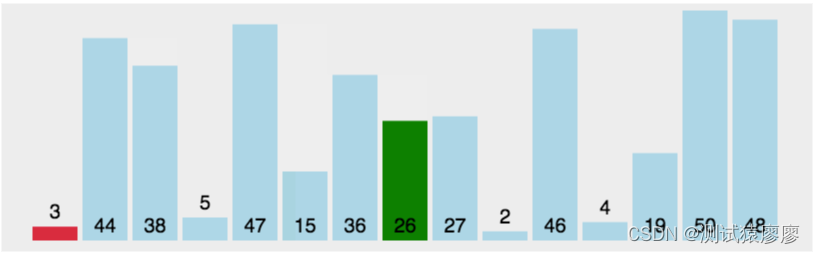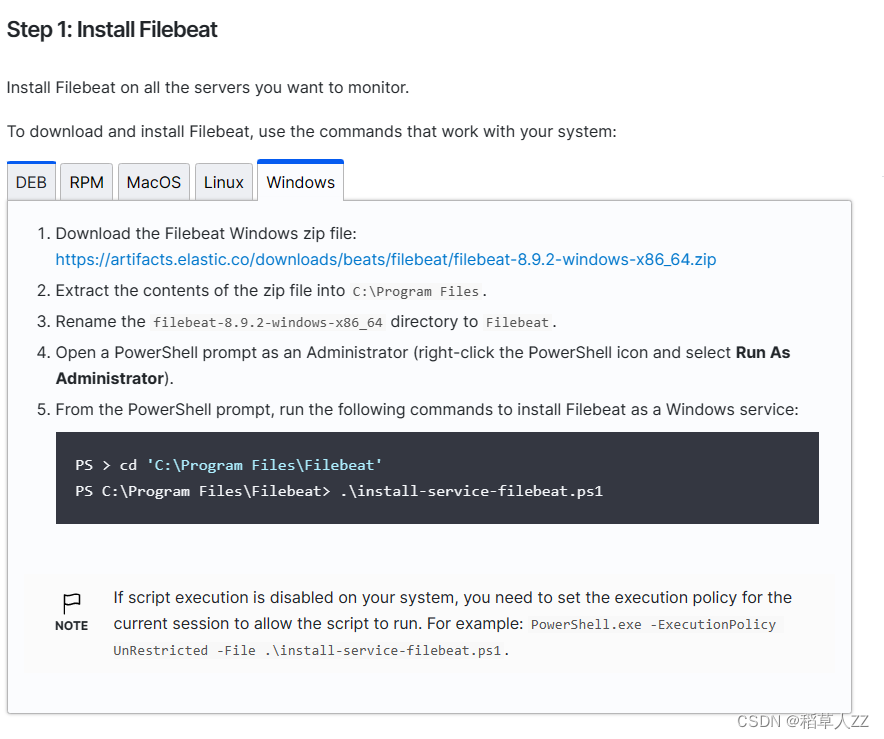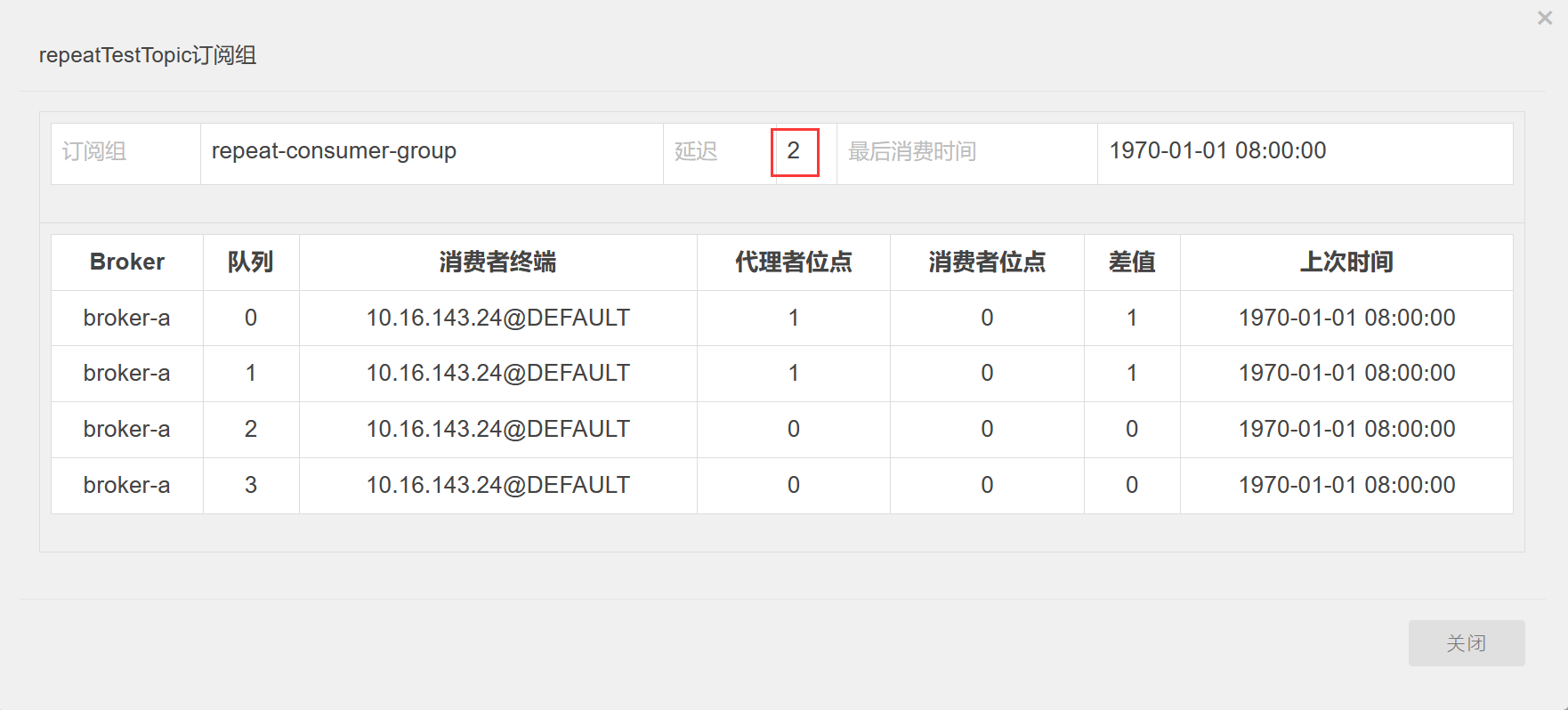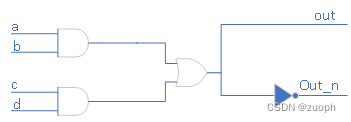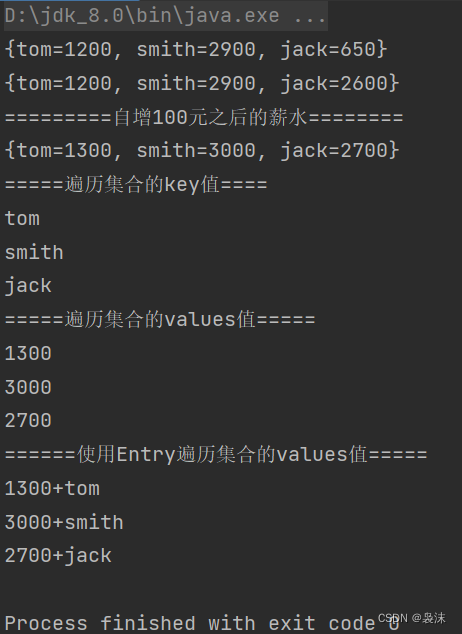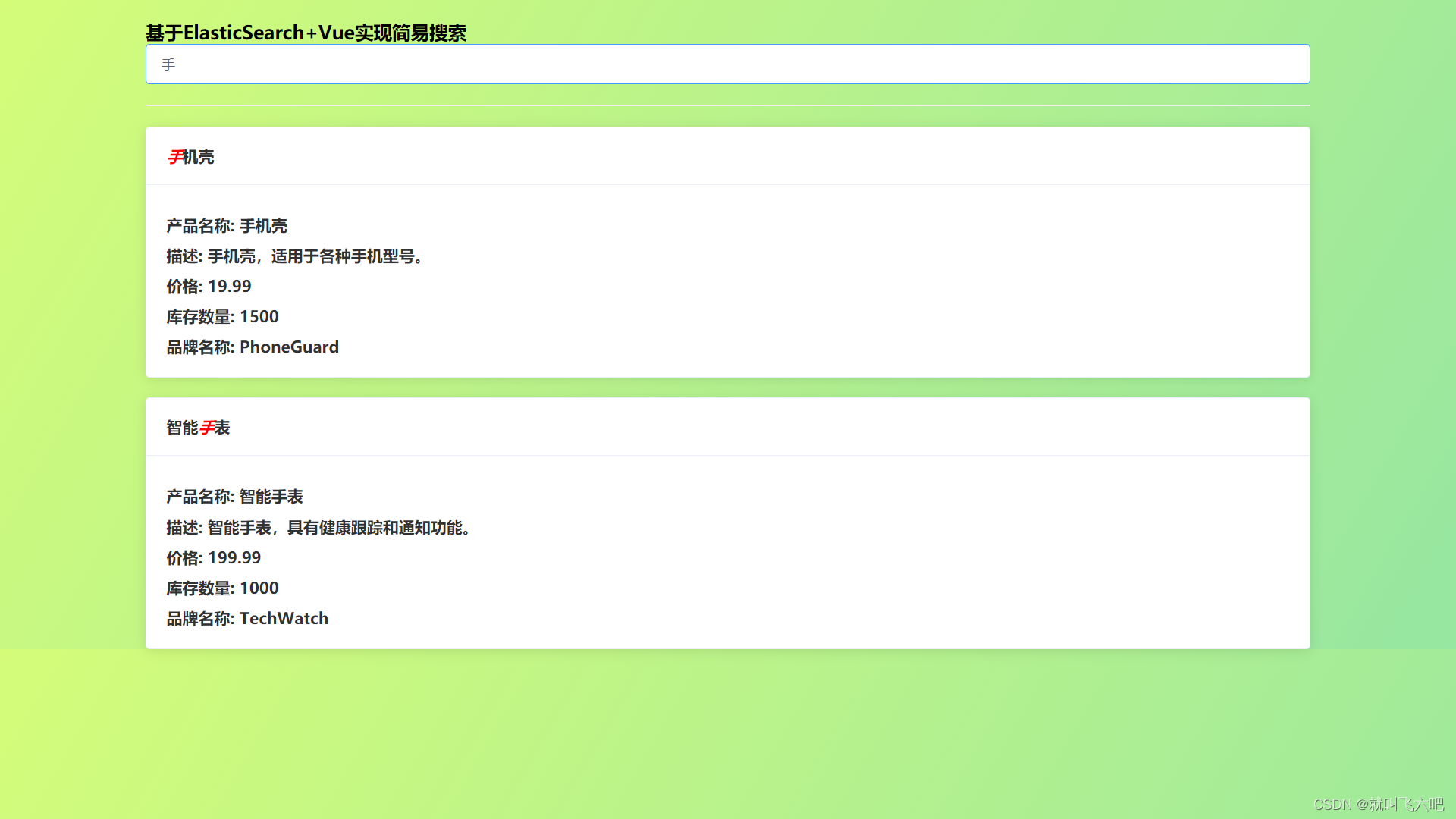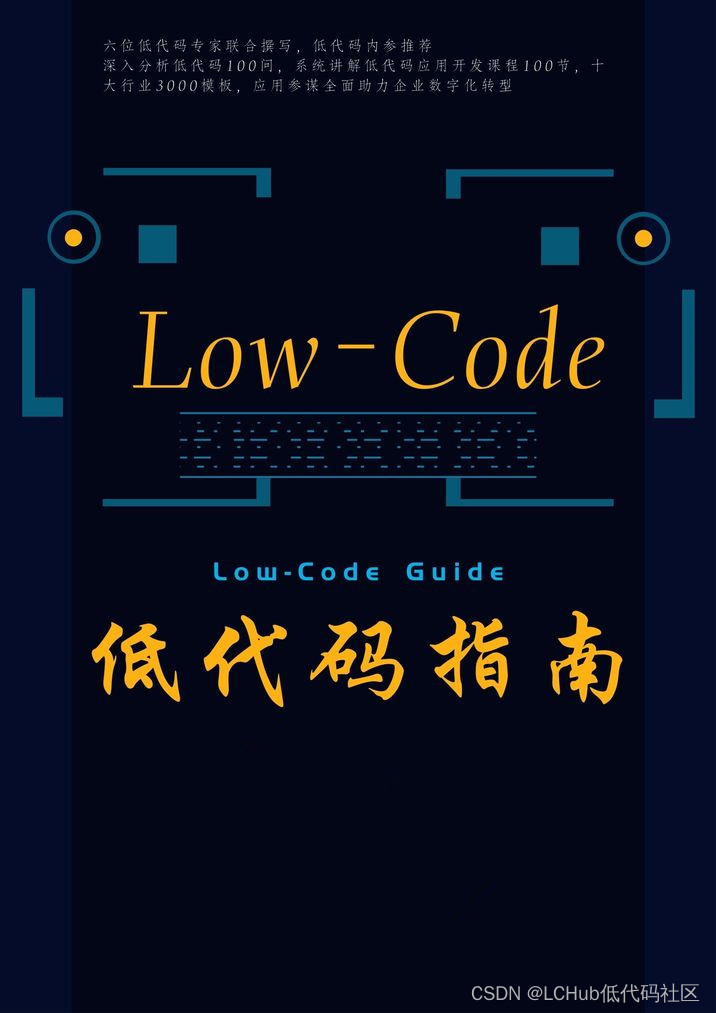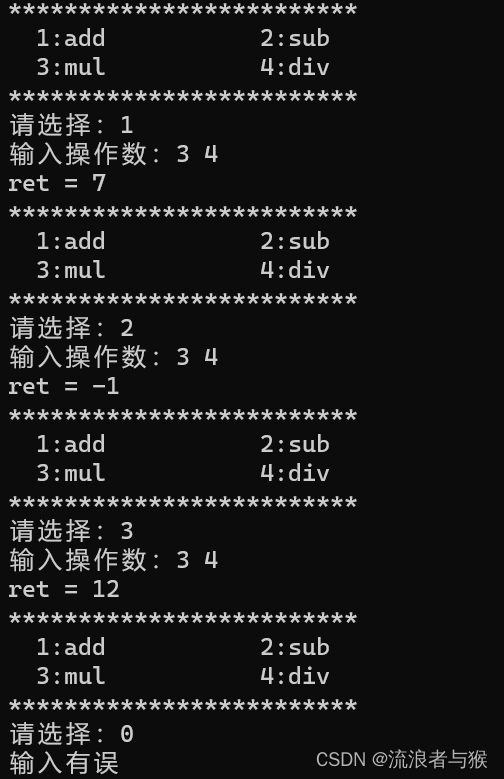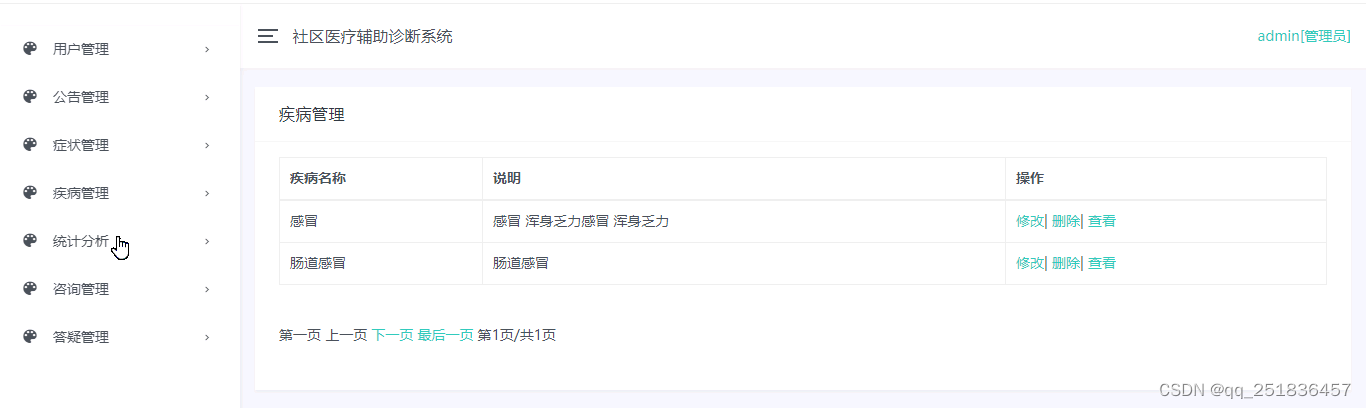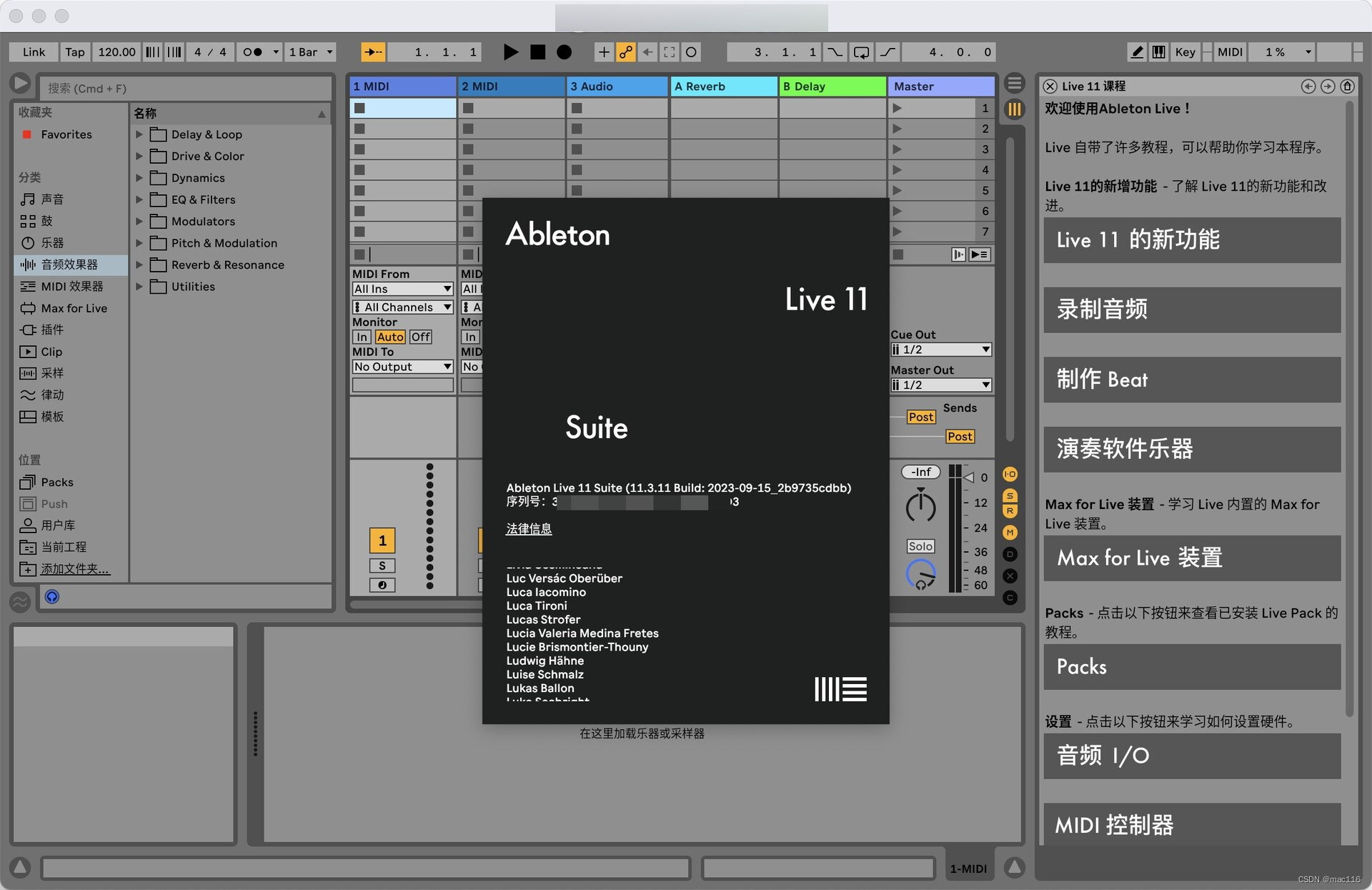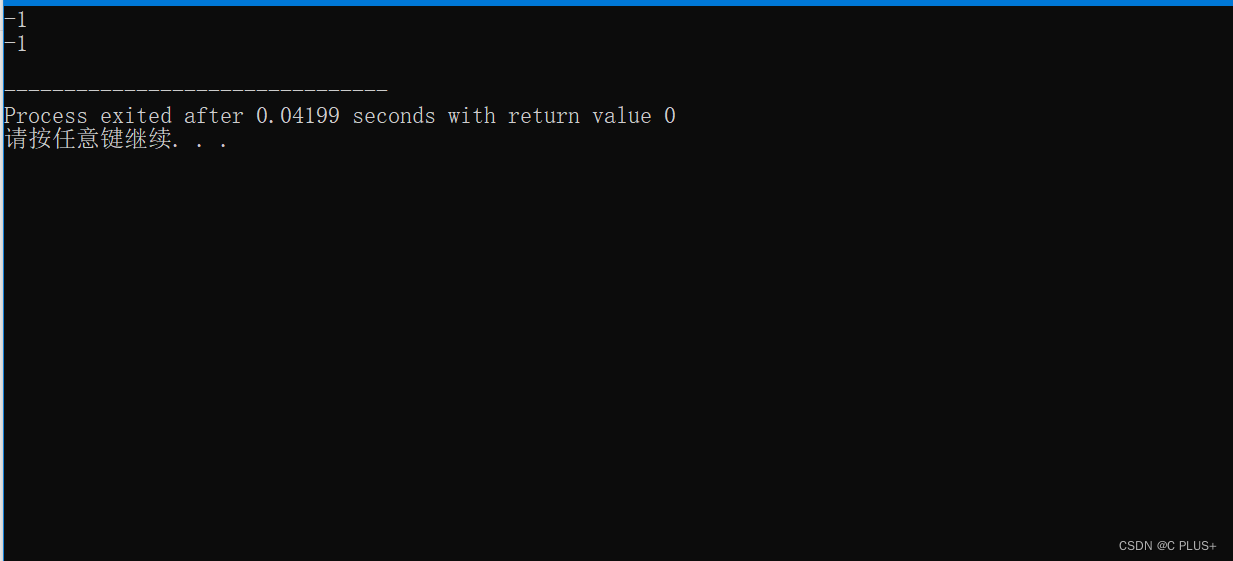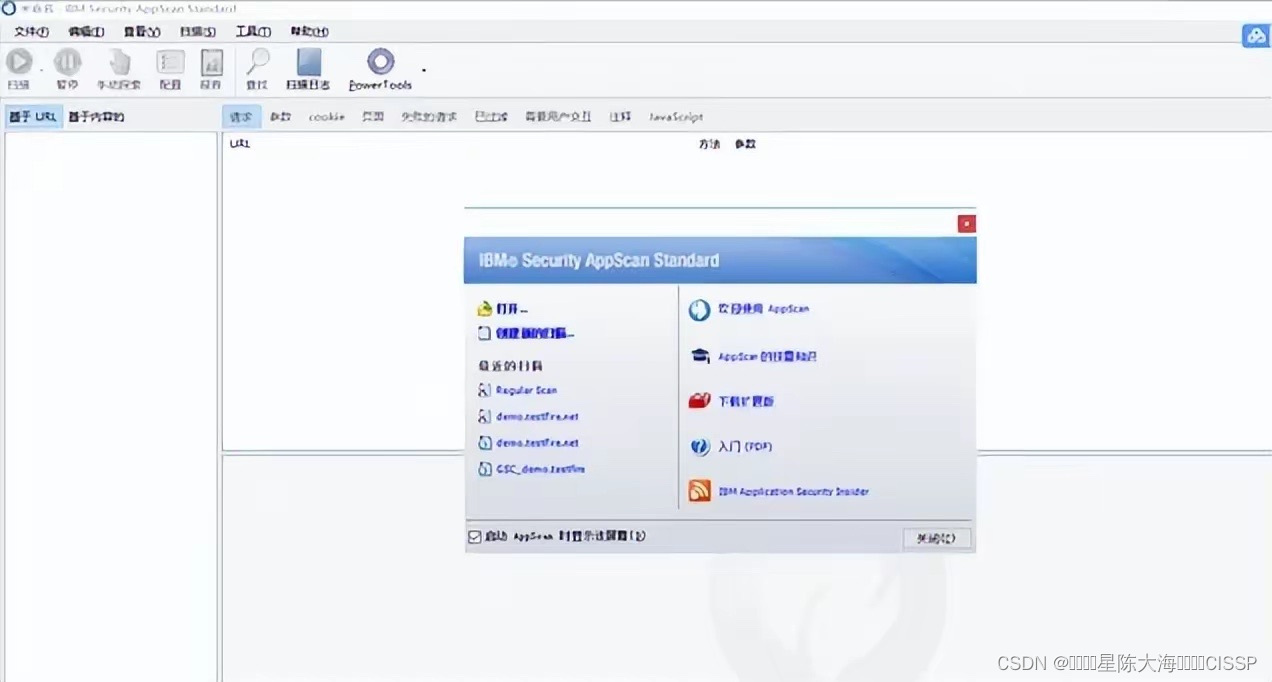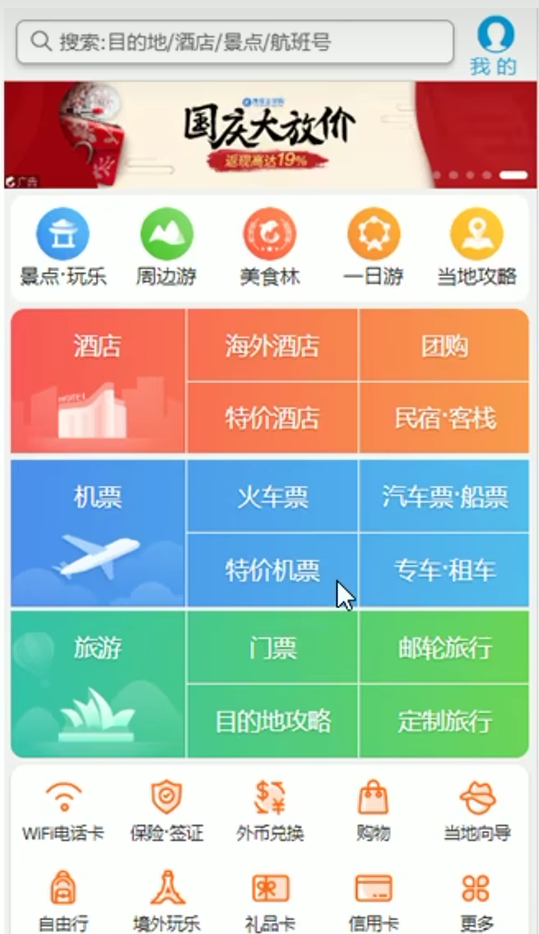注意事项,很灵敏,不要用手碰,产生误触发
安装软件 github地址 官方提供的淘宝地址与使用说明
1.安装
1.安装程序 :下载githubDLA源码,打开 software\PulseView.exe安装
2.安装驱动:安装完第一步后,插上nanodla ,开始菜单启动中sigrok下 zadig

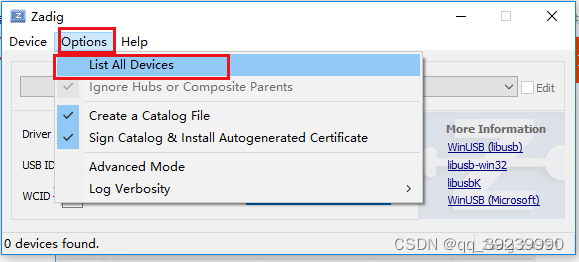

3.使用说明 打开PulseView.exe
用户手册:安装后在开始菜单中 sigrok目录下
PulseView User Manual
https://sigrok.org/doc/pulseview/0.4.1/manual.pdf
上下边沿触发

| 1 | 特定于设备的设置 |
| 2 | 特定于频道的设置 |
| 3 | 要采集的样本数量 |
| 4 | 采集样本的采样率 |
| 5 | 每通道触发设置(见下文) |
触发方式
视图左侧的信号标签(上图中的D0、D1等)允许您配置这些信号的某些方面。如果设备支持,那么将用于该信号的触发器将在其中。
到目前为止,触发器系统正在等待高级和复杂触发器类型的扩展,这意味着您可以使用的触发器只有:
-
当信号为“低”电平时触发
-
当信号为“高”电平时触发
-
当信号从“低”电平切换到“高”电平时触发(上升沿)
-
当信号从“高”电平切换到“低”电平时触发(下降沿)
-
当信号以任何方式改变电平时触发(任何边沿)
选择触发器后,所选类型的图标将出现在跟踪视图的右侧。
当您在配置了触发器的情况下单击“运行”时,PulseView将等待设备触发并发送数据,然后才能显示任何内容。目前没有帧限制,因此如果设备驱动程序支持,PulseView将继续装备触发器并收集数据,直到您单击“停止”或它耗尽内存。
使用示例:
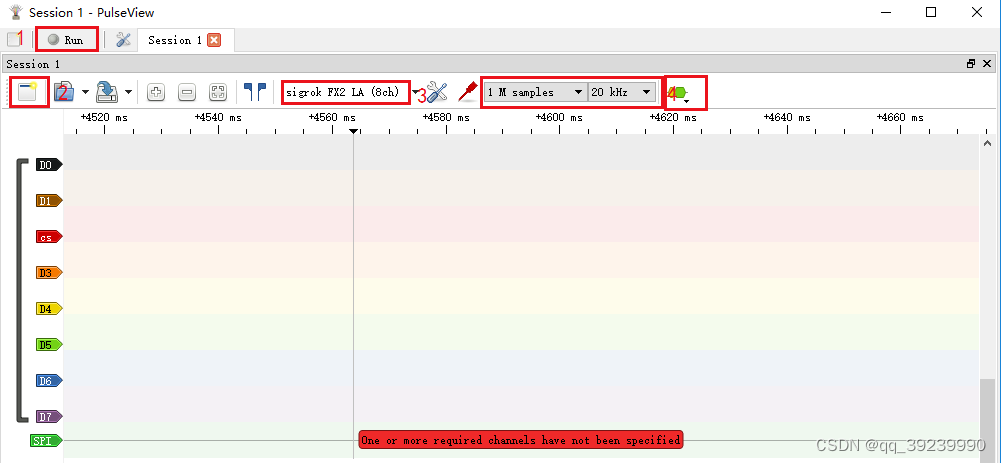
1.启动,2开始新会话,3设备类型,4采样数,采样频率,5协议分析